Mnozí z nás spojují naše notebooky s velkými externími monitory pro lepší pohodlí a produktivitu. Po připojení notebooku k externímu monitoru uživatelé preferují použití externí klávesnice a myši.
Po připojení notebooku k externí obrazovce a vstupnímu zařízení mnoho z nás drží víko notebooku otevřené i při použití pouze druhé obrazovky (externí monitor) při zavírání víka přenosného počítače.
Ve Windows 10 a starších verzích se notebook ve výchozím nastavení přepne do režimu spánku, když zavřete víko notebooku (obrazovka). Proto většina uživatelů udržuje víko otevřené i při použití pouze externího monitoru (druhá obrazovka).
Pravdou je, že v systému Windows 10 a dřívějších verzích existuje ustanovení, které umožní, aby notebook fungoval i po zavření víka bez přechodu do režimu spánku nebo hibernace.
Tato funkce se hodí, když chcete připojit notebook k druhé obrazovce a používat externí klávesnici a myš.
Spusťte notebook Windows 10 s uzavřenou obrazovkou
Krok 1: Klepněte pravým tlačítkem myši na ikonu baterie na hlavním panelu a potom klepněte na položku Možnosti napájení .
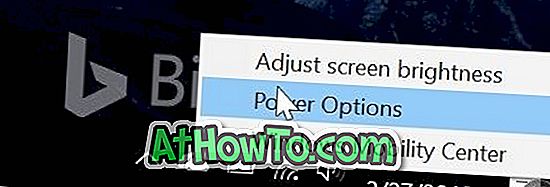
Krok 2: V levém panelu okna Možnosti napájení klepněte na tlačítko Vybrat, co zavírá víko . Tato akce otevře okno Nastavení systému.
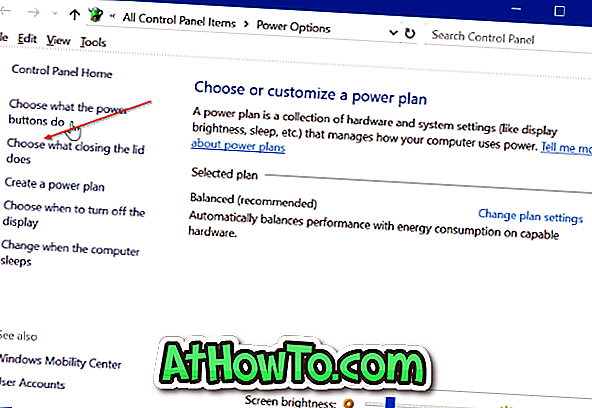
Krok 3: V části Napájení a spánek a nastavení víka se zobrazí možnost Zavření víka . Pro možnosti „ Zapnuto “ a „ Zapojeno “ vyberte možnost „ Nedělat nic “.
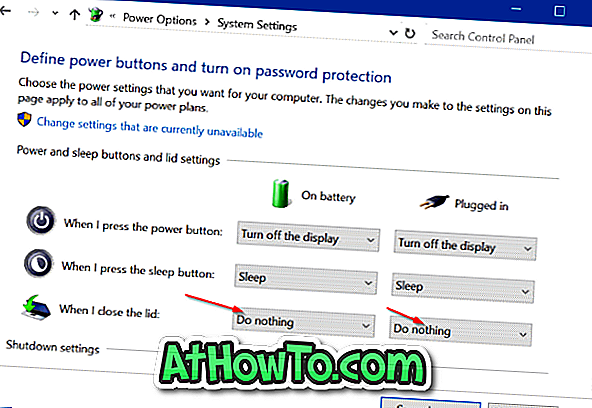
Klepněte na tlačítko Uložit změny . A je to! Pokud zavřete víko / obrazovku notebooku, nic se nestane. Přenosný počítač můžete připojit k externímu monitoru, připojit externí myš a klávesnici a zavřít víko, abyste mohli pokračovat v používání notebooku.
Chcete-li notebook vypnout nebo přepnout do režimu spánku, použijte externí monitor, klávesnici a nastavení myši.












![Postup: Instalace systému Windows 10 nebo Windows 7 z jednotky USB [Podrobný průvodce 100%]](https://athowto.com/img/windows-7-guides/507/how-install-windows-10.jpg)

